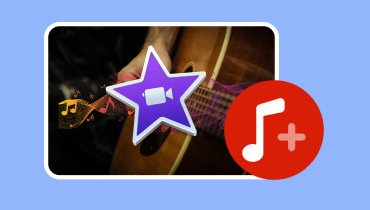在 iMovie 上进行配音的详细指南
iMovie 是一款著名的视频编辑软件,所有 Mac 上都预装了它。它具有广泛的编辑功能,包括向视频添加画外音的功能。如果您是 iMovie 新手,或者以前从未向视频添加过画外音,则可以按照本指南操作 在 iMovie 上进行画外音 一步步。

第 1 部分:在 iMovie 上进行画外音
画外音是添加到视频中的人声录音。它可以用来提供信息、叙述动作或只是添加个人风格。无论您使用的是 Mac 还是 iPhone,iMovie 都可以轻松为您的视频添加画外音。
在 iMovie 上录制优质配音的准备工作
在开始录制画外音之前,做一些准备很重要。这将帮助您在 iMovie 上创建清晰且易于理解的高质量配音录音。
首先,您应该找到一个安静的地方,不会被噪音打扰。 Mac 上的内置麦克风将有助于在 iMovie 上录制画外音。如果您有专业麦克风,请使用它。此外,你最好编写一个脚本,以确保你的画外音清晰简洁。
在 Mac 上的 iMovie 剪辑中录制画外音
步骤1。 准备好后,就可以开始在 iMovie 上录制画外音了。在 Mac 上启动 iMovie 并创建一个新项目。点击 导入视频 将视频文件添加到 iMovie。将视频放到时间线上以便稍后编辑。

第2步。 单击时间线中的播放头(白色垂直线)并将其拖动到您希望画外音开始的位置。点击 录制画外音 按钮,位于查看器窗口下方。
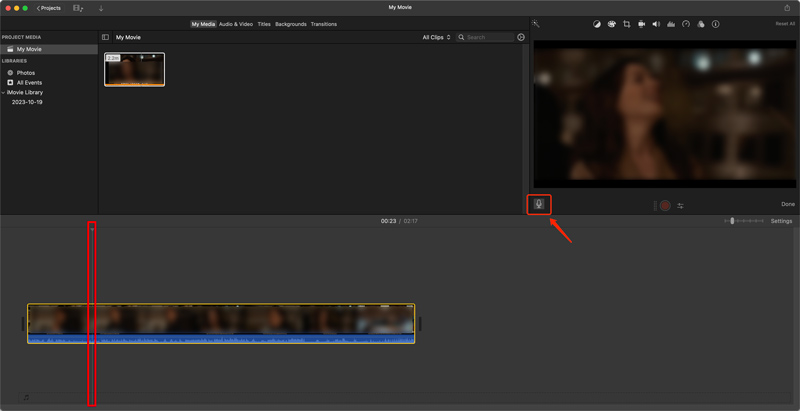
第三步 点击 画外音选项 图标可根据您的需要选择录音源、调节音量并选择启用/禁用静音项目。

准备好后,开始说出画外音。在录制过程中,您可以根据需要暂停和恢复。点击 停止录音 完成画外音时按钮。

第四步。 录制画外音后,您可能需要对其进行编辑以消除任何错误或提高音质。单击时间线并选择画外音剪辑。然后,您可以使用编辑工具修剪剪辑、调整音量或添加效果。
第五步 一旦您对录制的画外音感到满意,您就可以将其添加到您的视频中。您可以在视频时间线下看到录制的画外音片段。点击 分享 右上角的按钮并选择 导出文件 将录制的画外音添加到您的视频中。
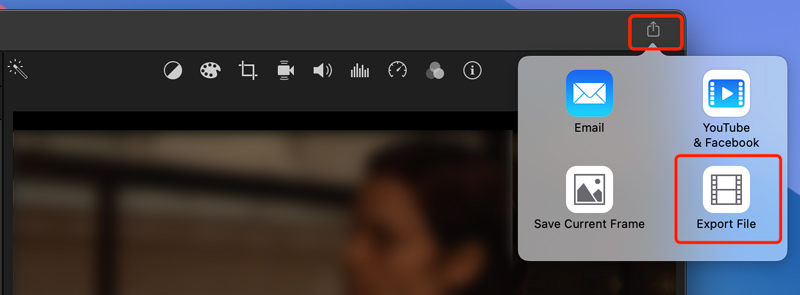
在 iPhone 上的 iMovie 剪辑中录制画外音
步骤1。 打开 iMovie 应用程序并创建一个项目来加载视频。如果您的 iOS 设备上没有 iMovie,请从 App Store 安装。点击视频将其放到时间线上进行编辑。一些常用的编辑选项将出现在底部。轻敲 画外音 在 iMovie 上录制画外音。
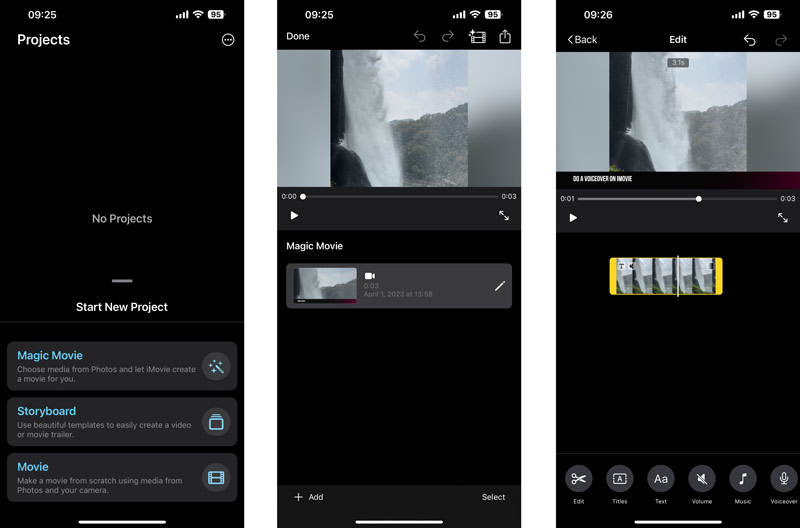
第2步。 点按 开始新的配音 按钮开始捕捉您的声音。确保将播放头放置在您想要开始画外音的正确位置。
第三步 点按 记录 查看器上方的按钮。录音时,说话要缓慢而清晰。一定要在句子和段落之间停顿。当您在 iMovie 上完成画外音录制后,查看它并点按 接受 按钮。
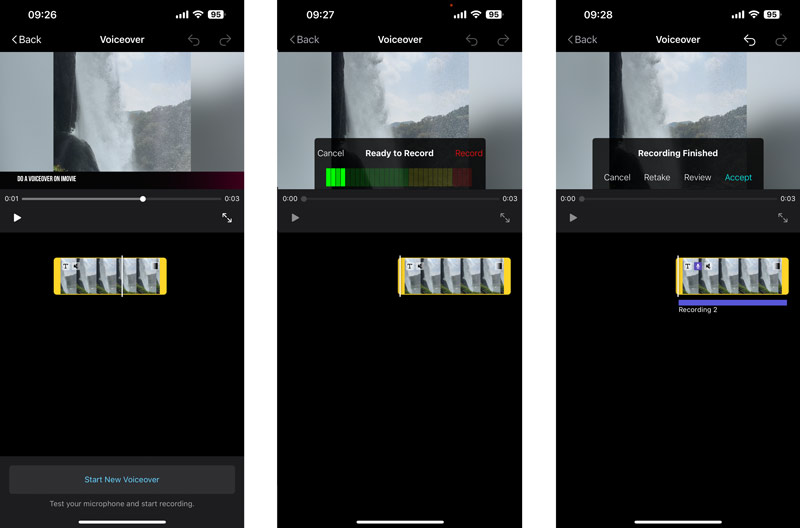
第 2 部分:录制画外音的替代方法
要录制画外音并将录制的音频添加到 iMovie 中的视频中,您还可以使用易于使用的 Vidmore屏幕录像。它可以高质量地捕获来自麦克风和系统声卡的声音。
- 录制高质量的配音、音频通话、在线音乐等。
- 从麦克风录制画外音并从系统音频中捕获声音。
- 直接预览和编辑录制的画外音以添加到视频中。
- 记录 Mac 或 Windows 计算机上发生的所有活动。

步骤1。 下载并安装 Vidmore 屏幕录像机。启动它并选择 录音机 模式。

第2步。 选择您要录制的音频类型。您可以禁用系统声音并启用 麦克风.

第三步 点击 记录 按钮开始画外音录制。您可以将录制的画外音保存为您需要的任何音频格式。它可以让您编辑画外音并删除不需要的剪辑。

第 3 部分。如何在 iMovie 上录制和制作画外音的常见问题解答
问题 1. 如何在 iMovie 中编辑画外音?
要在 iMovie 中编辑画外音,您可以将画外音剪辑添加到 iMovie 并将其放到时间线上。查看器窗口上方会显示一些基本的编辑功能,供您自由编辑画外音。
问题 2. 为什么 iMovie 无法录制画外音?
iMovie 无法录制画外音的常见原因有几个。如果未选择麦克风,iMovie 将无法捕捉您的声音。当您的麦克风静音或无法正常工作时,iMovie 可能无法正常录制画外音。有时,这可能是 iMovie 本身的问题。尝试重新启动 iMovie 或重新安装。
问题3. iMovie 画外音没有声音怎么办?
如果您的 iMovie 画外音没有声音,您应首先检查麦克风设置。确保在 Voiceover 菜单中选择您的麦克风并且未将其静音。如果问题仍然存在,请尝试重新启动 iMovie 或重置 iMovie 偏好设置。另外,您应该检查 iMovie 的更新。确保您使用的是最新版本的 iMovie。如果您仍然遇到问题,请尝试使用其他麦克风,看看是否有效。如果您已尝试上述所有方法,但 iMovie 画外音仍然没有声音,则可能是应用程序本身存在问题。您可以尝试联系 Apple 支持寻求帮助。
结论
iMovie 可以轻松录制画外音并将其添加到视频中。它有一个内置的画外音录音机来捕获您的声音并将录制的音频剪辑添加到您的视频中。本指南将引导您完成以下步骤 如何在 iMovie 上进行画外音。您可以按照它轻松在 iMovie 上录制画外音。